Comment utiliser l’application BHIM pour le paiement ?
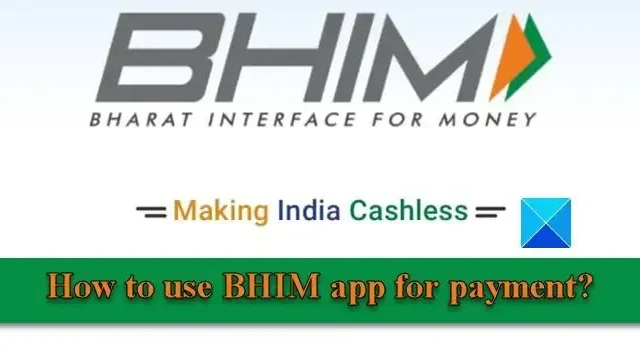
Dans cet article, nous verrons comment utiliser l’application BHIM pour le paiement . BHIM ( Bh arat Interface for Money ) est une application de paiement numérique qui permet aux utilisateurs d’envoyer ou de recevoir de l’argent ou d’effectuer des paiements en ligne à l’aide de smartphones. Il est construit sur la plate-forme UPI (Unified Payments Interface), qui prend en charge les virements directs de banque à banque.
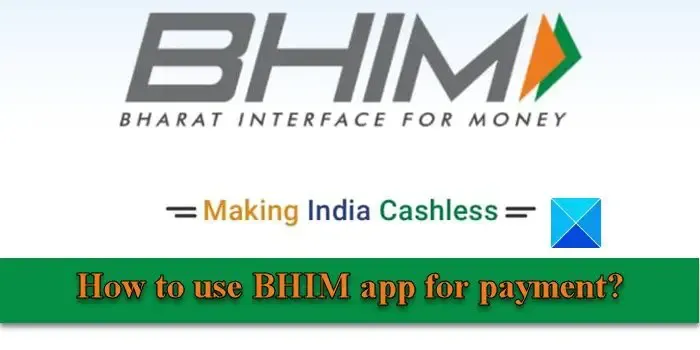
L’application BHIM a été développée par la National Payments Corporation of India (NPCI) et lancée par le gouvernement indien en décembre 2016. Elle faisait partie de l’ initiative Digital India qui visait à transformer l’Inde en une nation dotée du pouvoir numérique. L’objectif de l’introduction de l’application BHIM était de réduire les paiements en espèces et de promouvoir les transactions numériques dans tout le pays.
Si vous êtes nouveau sur l’application BHIM et que vous avez du mal à l’utiliser sur votre smartphone, lisez cet article. Nous vous montrerons comment utiliser l’application BHIM de l’Inde, définir le code PIN UPI dans l’application BHIM, vérifier votre solde, modifier votre limite de transaction, annuler le paiement automatique ou le mandat et faire d’autres choses avec l’application.
Comment utiliser l’application BHIM pour le paiement ?
L’application BHIM permet des transferts de fonds en temps réel à l’aide de numéros de mobile, d’identifiants UPI et de codes QR . Il offre des fonctionnalités de sécurité robustes (y compris le code PIN UPI et l’authentification par empreinte digitale) et une interface simplifiée pour effectuer des transactions numériques de manière pratique.
Avant de plonger dans l’application, jetons un coup d’œil rapide à ses principales fonctionnalités.
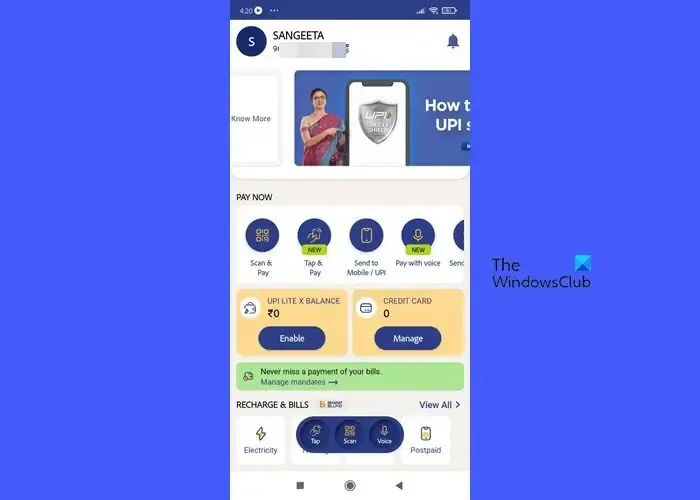
Principales fonctionnalités de l’application BHIM
- Envoyez ou recevez de l’argent de particuliers ou d’entreprises en utilisant UPI.
- Transférez de l’argent directement sur des comptes bancaires en temps réel.
- Payer ses factures sur les sites marchands (électricité, eau, SRD, gaz, assurance vie, assurance automobile, remboursement de prêt, haut débit postpayé, mobile prépayé, etc.).
- Effectuez des paiements rapides en scannant les codes QR.
- Vérifiez l’historique des transactions sur UPI.
- Rechargez vos téléphones portables et réservez des billets d’avion.
- Répartissez les factures entre plusieurs utilisateurs (BHIM et UPI).
- Définissez des rappels de paiement personnalisés.
- Enregistrer les détails du bénéficiaire pour les transactions futures
- Bénéficiez d’une limite de transaction quotidienne de 40 000 ₹ (jusqu’à 40 000 ₹ par transaction) pour un compte bancaire.
- Aucun frais pour les transactions allant de 1 ₹ à 100 000 ₹.
- Peut être exécuté sans Internet (une fonctionnalité de BHIM 2.0).
- Disponibilité 24h/24 et 7j/7, y compris les week-ends et jours fériés.
- Peut être utilisé en dehors de l’Inde pour envoyer et collecter de l’argent pour vos comptes locaux.
- Actuellement disponible en 20 langues, dont l’hindi, l’anglais, le marathi, le tamoul, le telugu, le malayalam, le marwari, l’haryanvi, le bhojpuri, l’ourdou, le konkani, l’oriya, le punjabi, le gujarati, le manipuri, le mizo, le khasi, le kannada, l’assamais et le bengali.
- L’application est téléchargeable gratuitement.
Conditions préalables à l’utilisation de l’application BHIM
Toute personne disposant d’un smartphone et d’un compte bancaire peut utiliser l’application BHIM. Mais pour cela, vous devez avoir votre numéro de mobile enregistré auprès de la banque et une carte de débit liée à ce compte.
1] Téléchargez et installez l’application BHIM sur votre téléphone
L’application BHIM peut être téléchargée depuis le Play Store ou l’App Store. Les utilisateurs de téléphones Android peuvent installer l’application en utilisant ce lien et les utilisateurs d’iPhone peuvent installer l’application en utilisant ce lien . Une fois l’application installée, vous pouvez associer votre compte bancaire à l’application pour effectuer des virements d’argent.
2] Configurer l’application BHIM
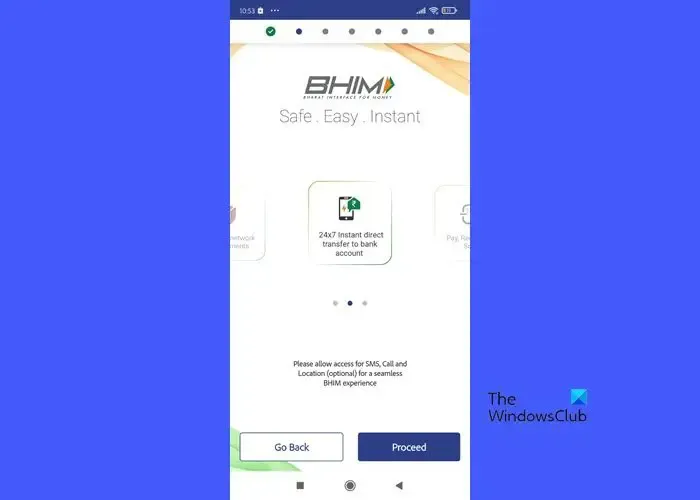
Pour utiliser l’application BHIM pour le paiement, vous pouvez suivre les étapes mentionnées ci-dessous. Nous démontrons le processus à l’aide d’un mobile Android. Les utilisateurs d’iPhone doivent suivre un processus similaire pour configurer ou utiliser l’application BHIM sur leurs téléphones mobiles.
A] Vérifiez votre numéro de mobile sur BHIM
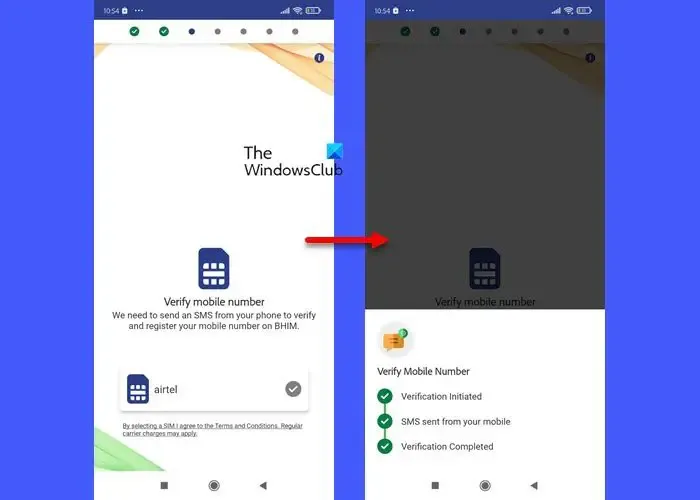
Au lancement de l’application, il vous sera demandé de sélectionner votre langue préférée. Sélectionnez une langue et accordez l’autorisation à l’application pour accéder aux SMS, aux appels et à la localisation sur votre téléphone. L’application a besoin de cette autorisation pour envoyer un SMS depuis votre téléphone afin de vérifier et d’enregistrer votre numéro de mobile sur BHIM. Sélectionnez une carte SIM pour envoyer le SMS. L’application prendra quelques secondes pour traiter la vérification.
B] Enregistrez un nouveau mot de passe sur BHIM
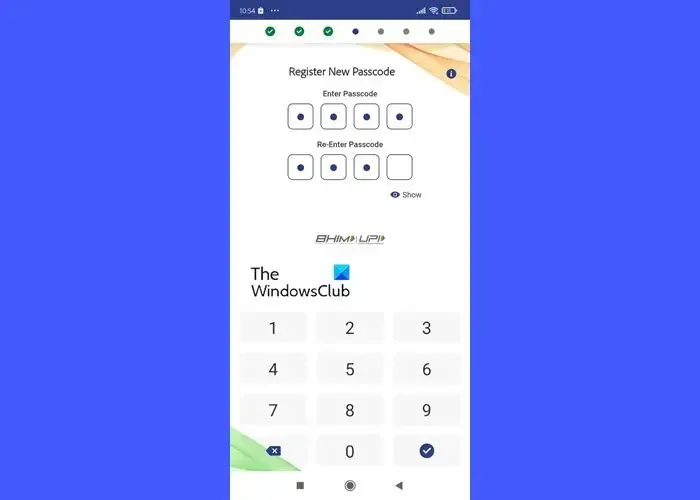
Votre mot de passe est le code PIN unique avec lequel vous utiliserez l’application. Définissez un code PIN à 4 chiffres et confirmez votre saisie. Le code PIN sera requis à chaque fois que vous ouvrirez l’application.
C] Liez votre compte bancaire/carte de crédit RuPay à BHIM
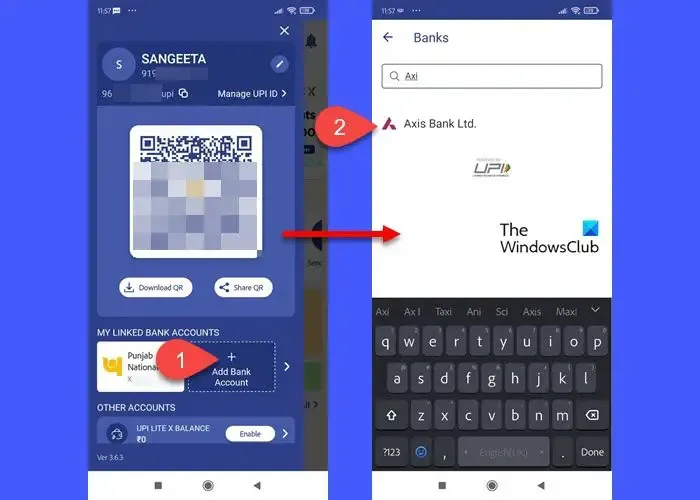
Afin d’envoyer ou de recevoir des fonds, vous devez associer votre compte bancaire (ou votre carte de crédit RuPay) à l’application BHIM. Sélectionnez le nom de votre banque dans la liste des banques disponibles et le compte que vous souhaitez associer à l’application (un seul compte bancaire peut être ajouté à l’application à la fois). Une fois que vous aurez réussi à associer votre compte bancaire à l’application BHIM, vous pourrez voir votre tableau de bord.
Pour ajouter d’autres comptes bancaires, cliquez sur l’icône de votre profil dans le coin supérieur gauche, puis cliquez sur le bouton Ajouter un compte bancaire . Vous pouvez associer jusqu’à 5 comptes à votre compte BHIM.
Pour ajouter votre carte de crédit RuPay, cliquez sur l’ option LINK RUPAY CREDIT CARD et suivez les instructions.
D] Configurez votre UPI-PIN sur BHIM
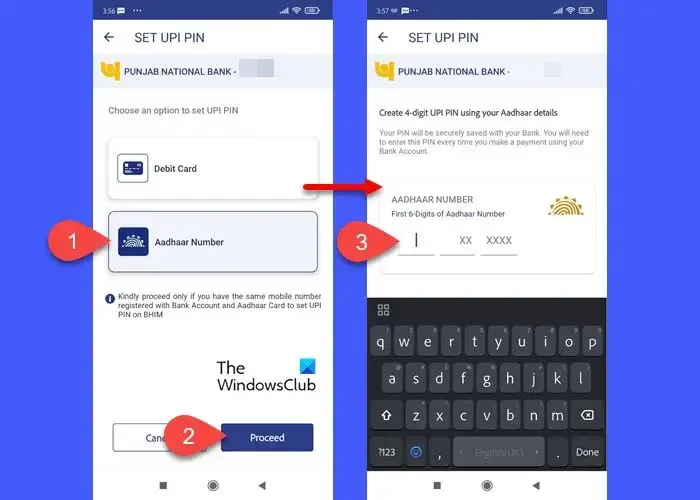
Votre UPI-PIN est un code secret de 4 à 6 chiffres que vous créez lorsque vous vous inscrivez sur l’application pour la première fois. Ce code PIN est requis pour autoriser toutes les transactions bancaires effectuées via l’application. Il est différent du MPIN émis par les banques individuelles.
Pour définir le code UPI-PIN, cliquez sur l’icône de votre profil. Dans le panneau qui apparaît, cliquez sur le nom de votre banque sous « Mes comptes bancaires liés ».
Sur l’écran suivant, cliquez sur l’icône de flèche vers le bas pour développer les options de configuration de la banque. Vous remarquerez une option SET UPI PIN. Cliquez sur cette option.
Vous pouvez définir le code PIN UPI à l’aide de votre carte de débit ou de votre carte Aadhaar. Sélectionnez une option et cliquez sur le bouton Continuer .
En fonction de votre sélection, il vous sera demandé de saisir les 6 derniers chiffres de votre numéro Aadhaar/carte de débit. Si vous choisissez « Carte de débit », vous devrez également saisir la date « valide jusqu’au » ainsi que le code PIN de votre carte. Ensuite, vous recevrez un OTP pour l’authentification, que vous devrez saisir dans l’écran suivant. Une fois l’OTP vérifié, vous pourrez définir votre code PIN UPI à 6 chiffres pour authentifier toutes les transactions effectuées via l’application BHIM.
Après avoir créé le code PIN UPI, les options permettant de réinitialiser ou de modifier le code PIN apparaîtront à l’écran.
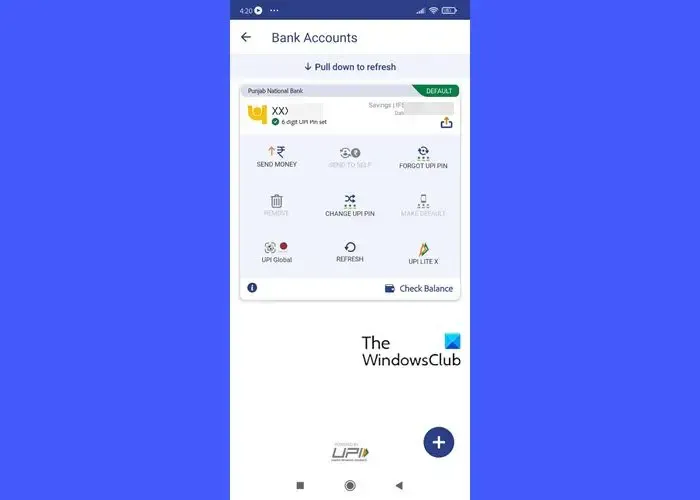
E] Attribution de l’UPI ID/VPA pour BHIM
L’UPI ID/VPA (Virtual Payment Address) est un identifiant qui identifie de manière unique le compte bancaire d’une personne. Lorsqu’un utilisateur s’inscrit avec succès sur l’application BHIM, un identifiant UPI et un code QR par défaut lui sont attribués. Vous pouvez voir ce VPA en visitant votre section profil (il doit être au format suivant : mymobileno@upi ) ou même créer un deuxième VPA (BHIM vous permet d’utiliser deux VPA au maximum). Un VPA est l’une des méthodes d’envoi ou de réception d’argent via l’application BHIM.
Une fois votre VPA créé, vous pourrez envoyer, recevoir ou transférer de l’argent via « scanner et payer ».
3] Envoyer de l’argent via BHIM
Vous pouvez envoyer de l’argent via l’application BHIM en utilisant le numéro de téléphone portable, le VPA ou le numéro de compte et le code IFSC d’une personne.
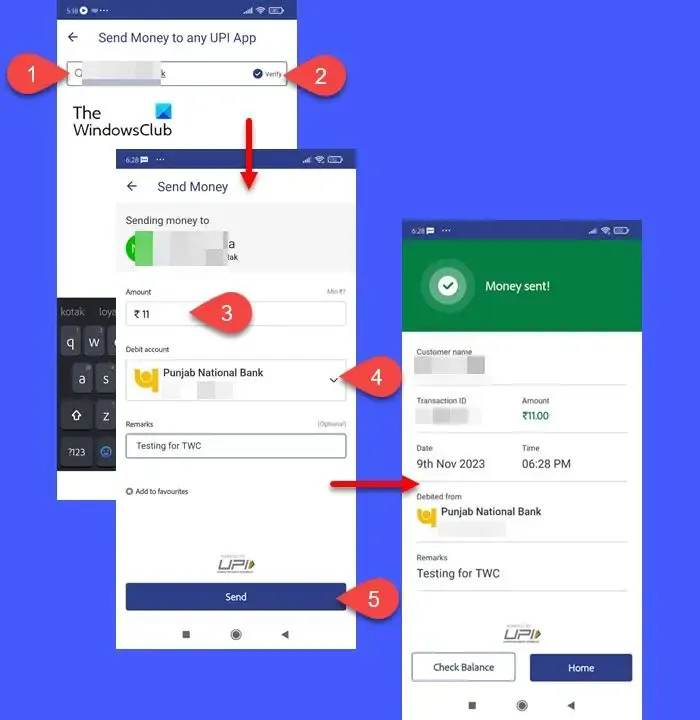
A] Envoyer en utilisant l’ID UPI ou VPA
Pour envoyer de l’argent, ouvrez l’application et cliquez sur l’ option Envoyer vers mobile/UPI . Sur l’écran suivant, entrez le numéro de mobile/ID UPI/VPA de la personne dans la barre de recherche en haut et cliquez sur l’ option Vérifier . Vous verrez le nom de la personne en haut de l’écran suivant, tel que mentionné dans le système de la banque.
Saisissez le montant dans le champ ‘ Montant ‘, sélectionnez un compte Débit (votre compte bancaire par défaut sera sélectionné par défaut), et saisissez une remarque (facultatif). Cliquez sur le bouton Envoyer pour envoyer l’argent.
Vous devrez saisir votre UPI-PIN pour autoriser la transaction. Après avoir saisi le code PIN correct, votre compte sera débité et vous recevrez une notification à ce sujet.
Vous pouvez cliquer sur le bouton Vérifier le solde pour vérifier le solde actuel de votre compte ou appuyer sur Accueil pour revenir à l’écran d’accueil de l’application BHIM.
B] Envoyer en utilisant « Scan & Pay »
Cette option peut de préférence être utilisée lors de l’envoi d’argent à un commerçant. Ouvrez l’application BHIM et cliquez sur l’ option Scan & Pay . Vous pouvez également accéder rapidement à cette option en cliquant sur le bouton Scan au milieu du bord droit de l’écran de votre téléphone mobile lorsque vous lancez l’application et remplissez le mot de passe.
Autorisez l’application BHIM à accéder à votre application Appareil photo. Une fois que vous avez accordé l’autorisation requise, le scanner s’ouvrira. Scannez le code QR et procédez à l’envoi du montant. Vous recevrez une notification et un SMS de votre banque une fois l’argent transféré.
C] Envoyer à soi-même
Si vous avez lié deux comptes bancaires à l’application BHIM, vous pouvez transférer de l’argent entre vos propres comptes.
Cliquez sur l’icône de votre profil sur l’écran d’accueil de l’application et sélectionnez Comptes bancaires . Sélectionnez le compte vers lequel vous souhaitez transférer de l’argent et cliquez sur Envoyer à soi-même . Saisissez le montant souhaité et sélectionnez le compte à partir duquel vous souhaitez envoyer de l’argent dans le champ Depuis le compte . Entrez votre UPI-PIN pour transférer le montant.
4] Recevez de l’argent via BHIM
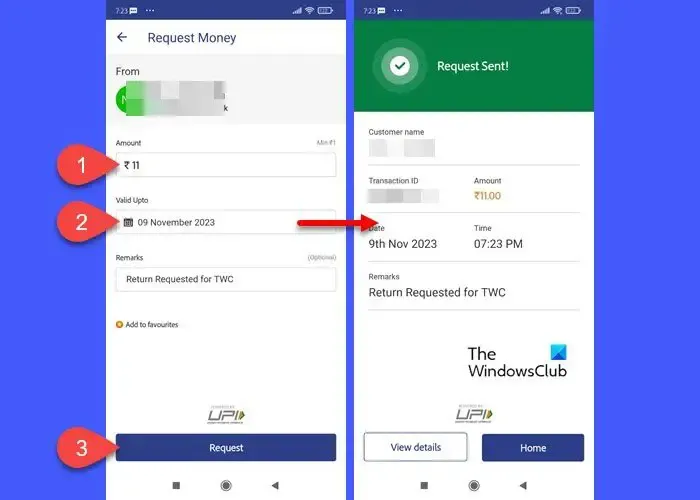
Pour demander de l’argent via BHIM, ouvrez l’application et faites défiler jusqu’à la section Services . Faites ensuite défiler vers la gauche et cliquez sur l’ option Demander de l’argent .
Sur l’écran Demander de l’argent, entrez le numéro de mobile/ID UPI/VPA de la personne à qui vous souhaitez demander de l’argent et cliquez sur le bouton Vérifier.
Le nom de la personne apparaîtra sur l’écran suivant. Saisissez le montant requis dans le champ Montant, une date « Valide jusqu’à » (pendant combien de temps vous souhaitez conserver la demande) et une remarque (facultatif). Cliquez sur le bouton Demande en bas de l’écran pour lancer la demande.
Le destinataire peut accepter ou refuser votre demande de réception dans le délai spécifié. Vous voyez l’état de votre demande en cliquant sur l’icône de votre profil et en sélectionnant l’ option Historique des transactions . Les demandes que vous recevez apparaîtront dans la section En attente .
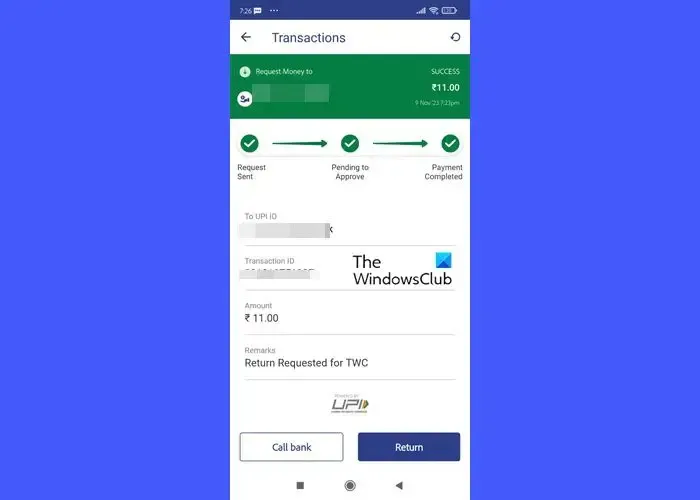
5] Vérifiez le solde à l’aide de BHIM
Pour vérifier le solde de votre compte, cliquez sur l’icône de votre profil et sélectionnez le nom du compte sous MES COMPTES BANCAIRES LIÉS. Appuyez sur le bouton Vérifier le solde dans le coin inférieur droit. Entrez votre identifiant UPI. L’application BHIM affichera le solde de votre compte mis à jour.
6] Modifier la limite de transaction sur BHIM
Vous pouvez envoyer jusqu’à 40 000 ₹ par jour depuis un compte bancaire à l’aide de l’application BHIM. Pour envoyer plus d’argent, attendez le changement de date.
7] Définir/annuler le paiement automatique ou le mandat sur BHIM
UPI Autopay/e-Mandate est une fonctionnalité qui vous permet de pré-autoriser une transaction à débiter ultérieurement de votre compte bancaire. La fonctionnalité peut être utilisée pour les paiements récurrents, tels que les paiements EMI, les abonnements OTT, etc.
Vous recevrez une demande de mandat lorsque vous sélectionnerez BHIM UPI comme mode de paiement dans l’application marchand. Les mandats en attente peuvent être consultés sous l’onglet En attente de l’option Mandats dans l’application BHIM. Cliquez sur le bouton Approuver et entrez votre code PIN UPI pour autoriser le mandat.
Pour annuler un mandat, allez dans Mandat > Actif et cliquez sur le mandat souhaité. Sur l’écran des détails du mandat, cliquez sur l’icône à trois points dans le coin supérieur droit. Vous verrez un bouton Révoquer . Appuyez sur ce bouton. Une fenêtre contextuelle de confirmation apparaîtra. Cliquez sur le bouton Révoquer pour confirmer votre sélection. Vous devrez saisir votre code PIN UPI. Après avoir saisi le code PIN, votre e-mandat sera annulé.
Où télécharger l’application BHIM pour PC Windows ?
L’application BHIM est actuellement disponible uniquement pour les plateformes Android et iOS. Il ne peut pas être téléchargé sur un PC Windows. Cependant, vous pouvez utiliser un émulateur Android, tel que BlueStacks, pour télécharger le fichier BHIM « .apk » et installer l’application. Une fois installée, vous pourrez accéder à l’application BHIM à l’aide de votre PC Windows 11/10.
Qu’est-ce que le numéro de service client de l’application BHIM ?
Pour toute question ou réclamation, vous pouvez contacter l’équipe du service client de BHIM en utilisant le numéro gratuit 18001201740. Vous pouvez également remplir le formulaire de réclamation ou de commentaires disponible sur le site officiel de BHIM, ou remplir le formulaire disponible sur le site de NPCI. site Web pour tout problème lié à l’application.
Quelle est la différence entre BHIM et UPI ?
BHIM est une application qui permet aux utilisateurs d’effectuer des paiements ou de recevoir de l’argent en utilisant leur téléphone mobile. UPI est la plate-forme sous-jacente qui alimente l’application BHIM et plusieurs autres applications compatibles UPI. Bien que les deux soient liés aux transactions numériques, ils ne sont pas identiques.
Quelle méthode est disponible sur BHIM pour envoyer de l’argent ?
L’application BHIM vous permet d’envoyer de l’argent directement sur le compte bancaire d’une personne en utilisant l’ID UPI/VPA/numéro de mobile lié à ce compte ou son numéro de compte et son code IFSC. Il permet également les paiements en scannant les codes QR générés par les applications compatibles UPI.
Quelle banque prend en charge BHIM ?
Toutes les grandes banques indiennes, notamment la State Bank Of India, la HDFC Bank, la Punjab National Bank, la ICICI Bank et la AXIS Bank, se sont associées à l’application BHIM UPI. Vous pouvez consulter la liste complète des 365 banques actuellement actives sur BHIM en visitant le site Web de NPCI ici .



Laisser un commentaire